
1. Link tải xuống trực tiếp
LINK TẢI GG DRIVE: LINK TẢI 1 ![]()
LINK TẢI GG DRIVE: LINK TẢI 2![]()
LINK TẢI GG DRIVE: LINK DỰ PHÒNG ![]()
Dung lượng bộ nhớ luôn là vấn đề khiến nhiều người dùng PC, laptop đau đầu, nhất là khi họ sử dụng ổ cứng SSD với dung lượng “khiêm tốn”. Đừng lo lắng, vì loạt bài viết này sẽ hướng dẫn bạn cách xóa bộ nhớ đệm ẩn của hệ thống, nhằm tiết kiệm tối đa dung lượng cho các mục đích sử dụng khác.
Tệp bộ nhớ đệm củaHệ thống là gì?

Trước hết, chúng ta cần định nghĩa cache hệ thống là gì? Nó không quá phức tạp như chúng ta nghĩ mà thực chất chỉ là những tập tin tạm thời (không phải là vĩnh viễn), và được ẩn đi để phục vụ cho hoạt động của hệ thống.
Hầu hết các tập tin bộ nhớ đệm đều khá quan trọng, vì chúng sẽ góp phần tăng hiệu suất hoạt động cho thiết bị của bạn, tuy nhiên, điểm trừ là nó sẽ chiếm dung lượng bộ nhớ lớn. Và như đã đề cập, điều này có thể ảnh hưởng đến những người dùng có bộ nhớ hạn chế – đặc biệt là với ổ SSD. Do đó, nếu ưu tiên bộ nhớ lưu trữ, chúng ta hoàn toàn có thể cân nhắc việc xóa các bộ nhớ đệm này một cách an toàn – không ảnh hưởng đến hệ thống máy tính.
Cách xóa bộ nhớ đệm Windows Update cache
Để thuận tiện cho người dùng, Windows luôn giữ lại một số tệp cache để cập nhật Windows lên phiên bản mới, ở đây chúng tôi đề cập đến Windows 10. Các tệp này có tác dụng giúp người dùng cập nhật phiên bản mới dễ dàng hơn – nhưng điểm khiến họ “khó chịu” là những thông báo không mong muốn và chiếm nhiều dung lượng bộ nhớ.
Bên cạnh đó, đối với những người dùng không có nhu cầu cập nhật phiên bản Windows hiện tại thì bộ nhớ đệm này hoàn toàn vô dụng. Sau bản cập nhật tháng 11, Microsoft đã mang đến cho máy tính và máy tính xách tay Windows một bộ nhớ đệm khổng lồ và chiếm 24GB dung lượng bộ nhớ. Điều đáng nói là nó không tự động xóa ngay cả khi bạn đã cập nhật lên Windows 10.
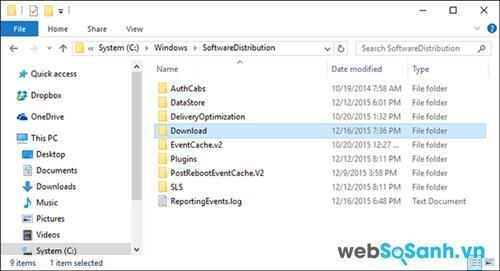
Cứ tưởng tượng với dung lượng như vậy thì người dùng có thể làm được gì?
Để xóa bộ nhớ cache của Windows Update, trước tiên người dùng cần tắt tính năng Windows Update, để đảm bảo rằng thiết bị sẽ không còn cập nhật nào để cập nhật. Để thực hiện việc này, trước tiên hãy vào Start Menu, sau đó chạy cửa sổ Command Prompt, nhập như sau: net dừng wuaserv
Tiếp theo, người dùng cần mở trình quản lý tệp File Explorer và điều hướng đến đường dẫn:C: WindowsSoftwareDistributionDownload
Bên trong thư mục Tải xuống, bạn có thể xóa tất cả dữ liệu của mình một cách an toàn.
Cuối cùng, bạn có thể bật lại tính năng Windows Update bằng dòng lệnh “net start wuaserv ” trong cửa sổ Command Prompt.
Nguyên Nguyên
Theo MakeUseOf
Vzone.vn – Website so sánh giá đầu tiên tại Việt Nam
Tìm kiếm sản phẩm giá rẻ nhất Việt Nam
